¿Cómo Crear, Conectar y Configurar los VPN en Windows 10 paso a paso?

En la actualidad hay una gran cantidad de software VPN disponibles en la web, para que puedas conectarte a servidores seguros en cualquier parte del mundo. Esta opción es bastante sencilla y está a tu alcance; sin importar la versión de Windows que utilices, puedes conectarte a una VPN en una PC Windows.
Estos servidores garantizan que los datos sean transmitidos de forma cifrada a través de ciertos protocolos y técnicas llamadas “Tunneling”. Esto hace que ningún tercero tenga acceso a conocer la localización del dispositivo conectado.
El uso de las VPN (Red Privada Virtual) se encuentra bien establecido para las empresas. A través de estas se pueden establecer conexiones seguras entre varios terminales que se encuentren separadas por muchos kilómetros. Sin lugar a dudas, el uso de una VPN es la mejor opción para proteger tu dirección IP de terceros.
Adicionalmente, puedes navegar de forma segura sin preocuparte si tus datos van a ser interceptados por otras personas ajenas. El hecho de proteger nuestra información es importante, ya que hay personas con malas intenciones que buscan tener acceso a nuestros datos para perjudicarnos.
Es por ello que te traemos este post, para que aprendas a crear, configurar y navegar en internet desde una VPN en una PC Windows, no importa si es 10, 8 o 7, aunque también puedes hacerlo desde una PC Mac. Adicionalmente, describiremos soluciones para que no tengas problemas al conectarte desde una VPN en una PC Windows. Al final del post, serás un experto en el tema y vas a mejorar notablemente la seguridad al momento de navegar en la web.
¿Qué es y cuál es la utilidad de una VPN?
Según sus siglas, una VPN (Virtual Private Network, en inglés) es básicamente una versión virtual de una red de computadoras. En esta red local, las computadoras se encuentran conectadas entre sí de forma física para compartir recursos (impresora, correos, etc.). Aunque también puedes realizar todo este proceso en tu iPhone.
Gracias a las VPN las computadoras tienen la posibilidad de conectarse a la red local desde cualquier país del mundo. Para ello, la VPN tiene dos funciones fundamentales: cifrado y tunelización, y su propósito se basa en entregar de forma segura tus datos a través del internet.
Al elaborar una red privada, podemos obtener una gran cantidad de beneficios. El primero es que nos da la oportunidad de compartir documentos de forma sencilla y fácil con otros usuarios. Otro beneficio es que, ante al aumento de delitos cibernéticos, la VPN se ha convertido en un servicio fundamental para proteger nuestros sistemas informáticos y dispositivos.
Pasos para crear y configurar la VPN
En la actualidad el sistema operativo de Microsoft posee versiones que son las más utilizadas por los usuarios. En este caso estamos hablando de Windows 7, 8 y 10, sin embargo, el Windows 7 ya no tiene soporte técnico. Seguidamente te mostraremos cómo crear y configurar una VPN en una PC Windows para las versiones ya mencionadas anteriormente. Cabe destacar que el proceso de instalación es muy parecido en cada versión.
Windows 10
Siempre y cuando tengas la dirección de un servidor, así como también los identificadores para acceder a él para pasar tu tráfico de datos. En esta versión de Windows, el proceso se realiza en unos pocos minutos sin complicación alguna. Esta versión tiene disponible 4 protocolos
- SSTP
- PPTP
- IKEv2
- L2TP / IPsec
Antes de proceder a realizar cualquier configuración, debes buscar la dirección de un servidor VPN. Existe una gran variedad de sitios que ofrecen dichas direcciones sin necesidad de pagar por ello y son bastante confiables. Por ejemplo, tenemos un post que te muestra el top de las 4 Mejores VPN que puedes escoger y son gratuitas, para que elijas la que más te guste. Una vez hayas escogido la VPN de tu preferencia, sigue las siguientes instrucciones.
- Primero, debes buscar un servidor, te recomendamos un sitio muy confiable llamado com; el cual ofrece una lista de servidores gratuitos. Luego, en la pestaña del sitio llamada “PPTP” tienes que elegir una dirección y recuerda el nombre del usuario y la clave secreta, las cuales cambian frecuentemente.
- Posteriormente, para configurar la conexión en tu sistema operativo Windows, debes hacer clic en Configuración a Redes e Internet a Red Privada Virtual. Luego, haz clic en “Añadir conexión VPN”
- A continuación, debe aparecer una ventana de color azul en la cual debes introducir la información indicada anteriormente. Debes recordar que en la casilla “Nombre” probablemente sea obligatorio introducir un nombre específico para tu servicio de conexión privada.
- Ahora, ve a configuración y haz clic en “Conectar”, para agregar la respectiva VPN. Con esto, la conexión a internet se va a realizar a través de la Red Privada Virtual.
Windows 8
- El primer paso consiste en ir a “Panel de control” luego haz clic en “Conexiones de red”. Luego ve a la barra de menú y cliquea “Nueva conexión entrante”
- En la ventana que aparece luego, debes marcar la casilla de “Internet” y hacer clic en “Siguiente”
- Ahora, lo recomendable es que dejes las opciones predeterminadas en este paso y selecciona “Propiedades”
- A continuación, cuando aparezca la ventana “Propiedades de IP entrante”, ingresa las direcciones IP que obtuviste.
- Seguidamente, haz clic en “Permitir el acceso al servidor VPN”
- Después, debes seleccionar las personas que van a poder acceder a tu red.
- Por último, debe aparecer la nueva conexión por pantalla.
Windows 7
Para el momento del lanzamiento de Windows 7 al mercado, las Redes Privadas Virtuales no tenían mucha popularidad; sin embargo, Microsoft accedió a garantizar el acceso a las VPN en esta versión. Para activarla, tenemos que buscar entre las profundidades de los servicios, pero una vez que aprendemos a hacerlo, resulta muy fácil. Te invitamos a seguir los siguientes pasos para realizar este proceso de la forma más rápida y sencilla posible.
- Primero, debes dirigirte al panel de control, luego “Sistema y seguridad” y allí ve a “Herramientas administrativas” y cliquear en “Servicios”
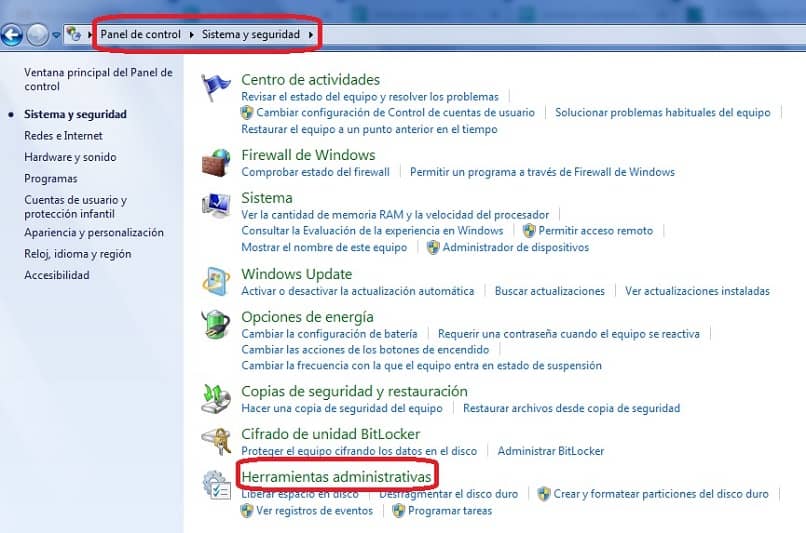
- Ahora debes activar el servicio de enrutamiento y acceso remoto. Para ello, debes buscarlo en la lista, hacer clic derecho en él y dirigirte a propiedades.
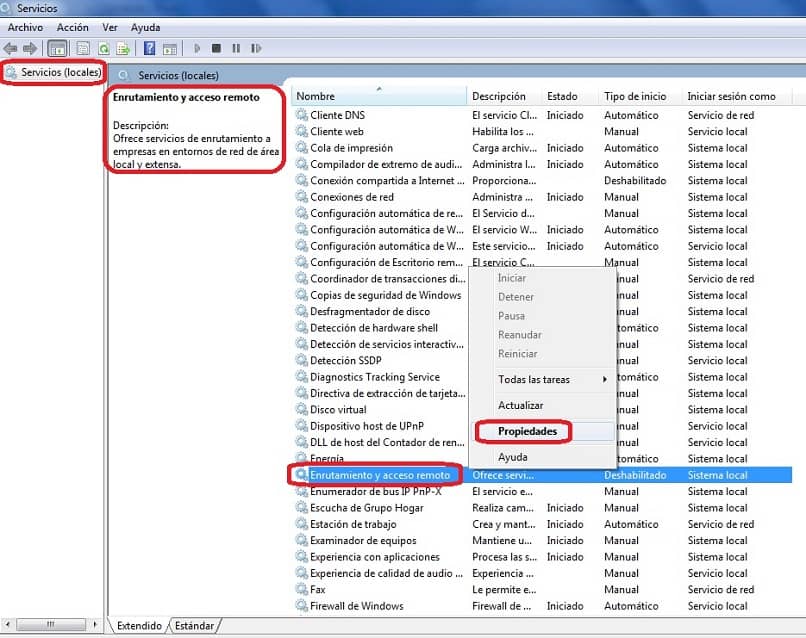
- Luego elige el “Tipo de inicio”, cámbialo de “Manual o deshabilitado” al modo “Automático” y luego presiona “Aplicar” y luego “Aceptar”.
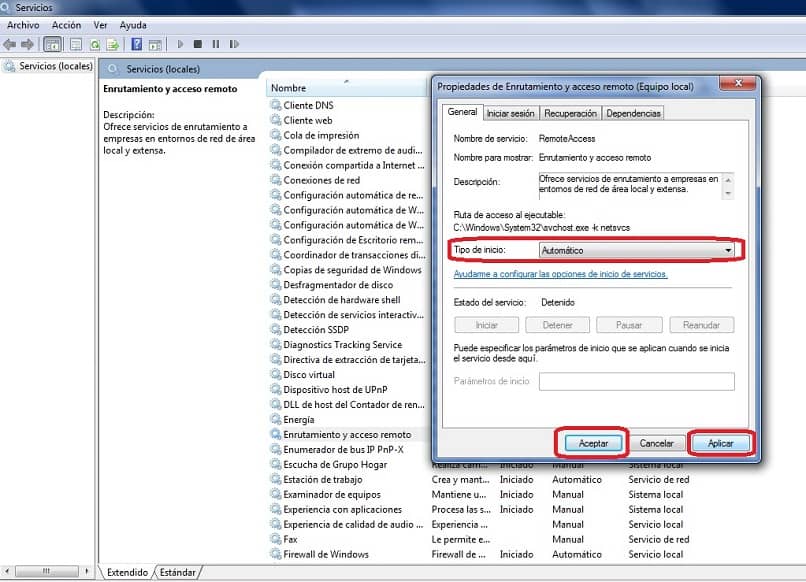
- Posteriormente, debes ir al Panel de Control de nuevo, a Redes e internet y luego a Centro de redes y cambia la configuración del mapa y actualiza las conexiones de red con el botón F5.
- Haz clic derecho en una nueva conexión y selecciona “Propiedades”. A continuación, marque la casilla que permite la conexión a la VPN a tu ordenador en la pestaña “General” y debes hacer clic en “Iniciar” y luego “Aceptar”
- Luego, en la pestaña “Usuarios”, debes seleccionar las cuentas que pueden conectarse a la red. En este caso se puede crear una cuenta cliqueando la opción “Nuevo” e ingresando una identificación y luego una clave secreta.
- A continuación, tienes que dirigirte a “Panel de control” y seleccionar “Centro de redes y recursos compartidos”. En el menú cliquea la opción “Cambiar la configuración de tu red” y selecciona “Configurar una nueva conexión”
- Elige la opción “Conectarse a tu área de trabajo” para configurar una conexión de acceso telefónico.
- Cliquea en “Usar mi conexión a Internet”. Para la dirección de Internet, ingresa la dirección del servidor al que quieres conectarte e ingresa el nombre de destino.
- Ingresa el nombre de usuario y la clave secreta y haz clic en “Conectar”.
Soluciones de conexión de una VPN en una PC Windows 10
En esta versión el problema puede estar relacionado con el equipo, la VPN o la infraestructura en uso; y se procede de la siguiente manera:
- Diagnóstico del problema: se debe conectar a la VPN usando una computadora configurada correctamente y una cuenta de usuario, para verificar si puede establecer una conexión de escritorio remoto.
- Hay que tener en cuenta que un firewall puede causar problemas de conexión. Debes asegurarte de que el puerto esté activo.
- Autenticación nivel de red: en este caso, lo normal es que el host de sesión debe autentificar al usuario antes de conformar la conexión.
Soluciones de conexión de una VPN en una PC Windows 8
- Debes eliminar la interfaz de conexión y crearla de nuevo; para ello, ve al panel de control à red à centro de redes a cambiar el adaptador de red a eliminar la interfaz.
- De nuevo, revisa los complementos instalados que pueden estar afectando la conexión al VPN. Solo debes desinstalar y volver a instalar.
Soluciones de conexión de una VPN en una PC Windows 7
- Debes eliminar la interfaz de conexión y volverla a crear; para ello, ve a Panel de Control à red de Windows a centro de redes a cambiar adaptador de red à eliminar la interfaz
- Ahora revisa los complementos instalados. Debes seguir la siguiente ruta: Panel de control à Desinstalar Programa y seleccionar el complemento.
- Revisar la conexión con la empresa de servicio de internet. Luego debes revisar la lista de servicios. En propiedades, su estado debe estar iniciado y en modo automático. Si no es el caso, debes activarlo.
Debes saber que las VPN también pueden instalarse en smartphone Android, así que no hay excusas para que no disfrutes de sus beneficios.